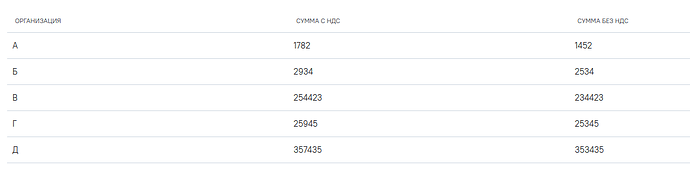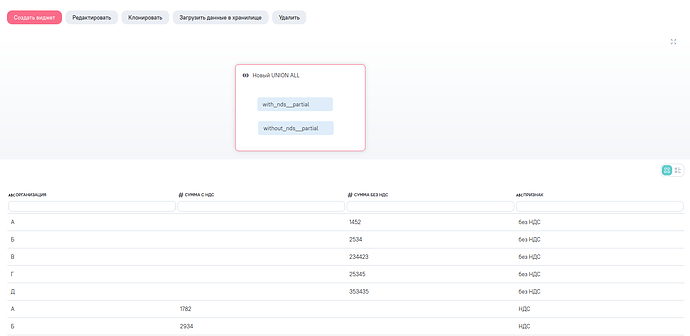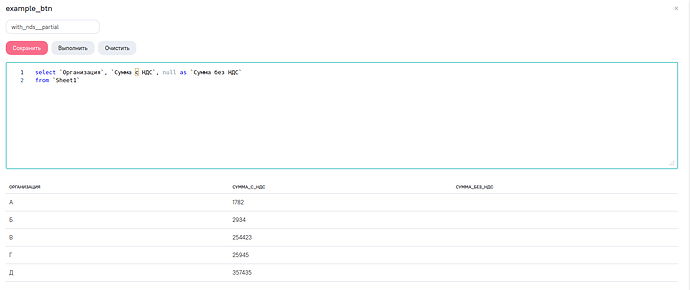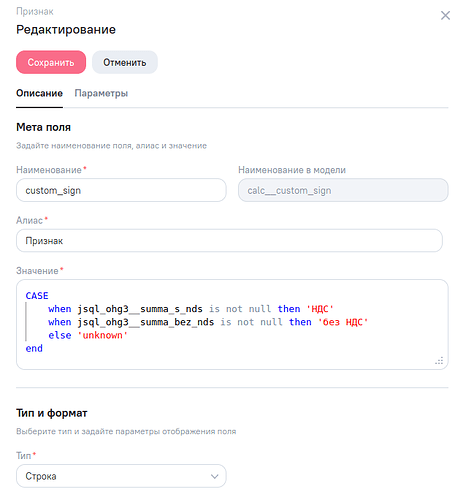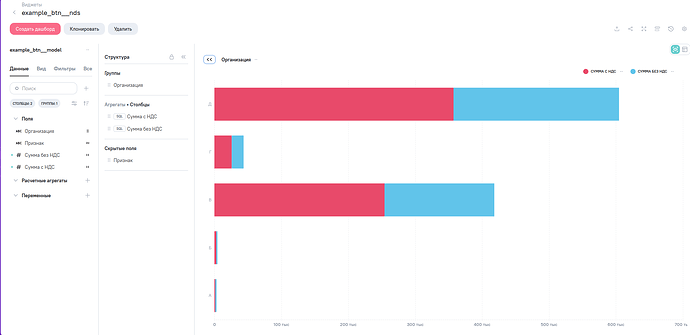Часто возникает необходимость добавить кнопку переключатель для фильтрации данных в виджете на дашборде. К примеру, есть таблица с двумя показателями: “Сумма с НДС” и “Сумма без НДС”. В зависимости от выбранного значения в переключателе хотим отображать нужный график.
- Датасет:
- Результат:
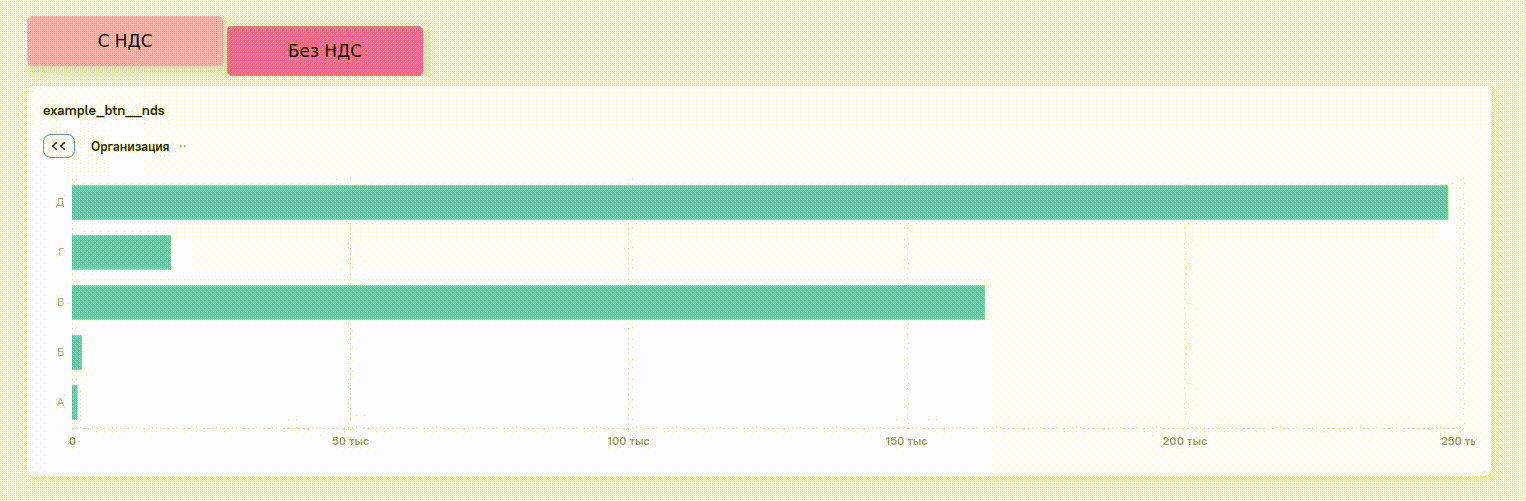
Рассмотрим, как можно реализовать такое поведение через HTML виджет.
Подготовка датасета
В первую очередь необходимо создать модель, к которой будет применяться фильтрация.
Какие шаги необходимо выполнить:
- Получить таблицу, где будет вынесен нужный показатель, а значения столбца с другим показателем приведены к null. Повторяем данную процедуру для каждого показателя.
- Затем несколько таблиц объединяем в общий датасет через блок UNION.
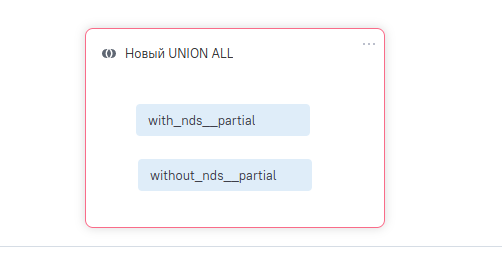
- Добавляем в модель вычисляемое поле, в котором определяем значение признака фильтрации.
Реализация HTML виджета
Создаем виджет с переключателями на модели из предыдущего пункта.
- Вкладка HTML:
создаем кнопки, в атрибуте data-sign тега<button>указываем значение признака из п.3 раздела “Подготовка датасета”
код HTML
<div class="container">
<button class="btn" data-sign="НДС">
С НДС
<button>
<button class="btn" data-sign="без НДС">
Без НДС
<button>
</div>
- Вкладка CSS:
Определяем стили для кнопок
код CSS
.container {
display: flex;
justify-content: center;
align-items: center;
max-width: 400px;
gap: 0;
}
.btn {
flex: 1;
width: 51%;
margin: 0;
background: rgb(238,174,202);
padding: 1rem;
border-radius: 5px;
-webkit-box-shadow: 4px 4px 8px 0px rgba(34, 60, 80, 0.2);
-moz-box-shadow: 4px 4px 8px 0px rgba(34, 60, 80, 0.2);
box-shadow: 4px 4px 8px 0px rgba(34, 60, 80, 0.2);
transition: all .5s;
font-size: 1.3rem;
}
.active {
background-color: rgb(236, 112, 166);
transform: translateY(10px);
}
.btn:hover {
cursor: pointer;
background-color: rgb(236, 112, 166);
}
- Вкладка JS:
Добавляем код для переключения кнопок. Самое интересное происходит при вызове функции
setFilter(signFieldName, btn.dataset.sign, "=");
setFilter применяет фильтрацию к модели, на которой построен виджет:
- signFieldName - название поля в модели по которому осуществляется фильтрация.
- btn.dataset.sign - значение признака фильтрации у текущей кнопки.
Таким образом при нажатии на кнопку будет происходить фильтрация всех виджетов дашборда, построенных на нашей модели.
код JS
let isFirstRender = true;
function render() {
const signFieldName = "calc__custom_sign"; //название поля с признаком
const initialState = "НДС"; //начальное значение фильтра
const btns = Array.from(document.querySelectorAll('.btn'));
//установка начального значения
const initState = () => {
setFilter(signFieldName, initialState, "=");
btns.forEach(btn => {
if (btn.dataset.sign === initialState) {
btn.classList.add('active');
}
})
}
isFirstRender ? (initState() & (isFirstRender = false)) : false;
btns.forEach(btn => btn.addEventListener("click",
() => {
btns.forEach(btnIter => {
try {
btnIter.classList.remove('active');
} catch(e) {
console.log("button is not active");
}
});
btn.classList.add('active');
setFilter(signFieldName, btn.dataset.sign, "=");
}
));
}
Виджет диаграмма
Создаем гистограмму на основе нашей модели. Добавляем агрегаты для нужных полей.
Дашборд
Добавляем HTML виджет и гистограмму на дашборд и получаем рабочую реализацию кнопок-переключателей. При использовании в дашборде виджетов, построенных на разных моделях, также связываем виджеты по полю с признаком в разделе “Настройка связей”